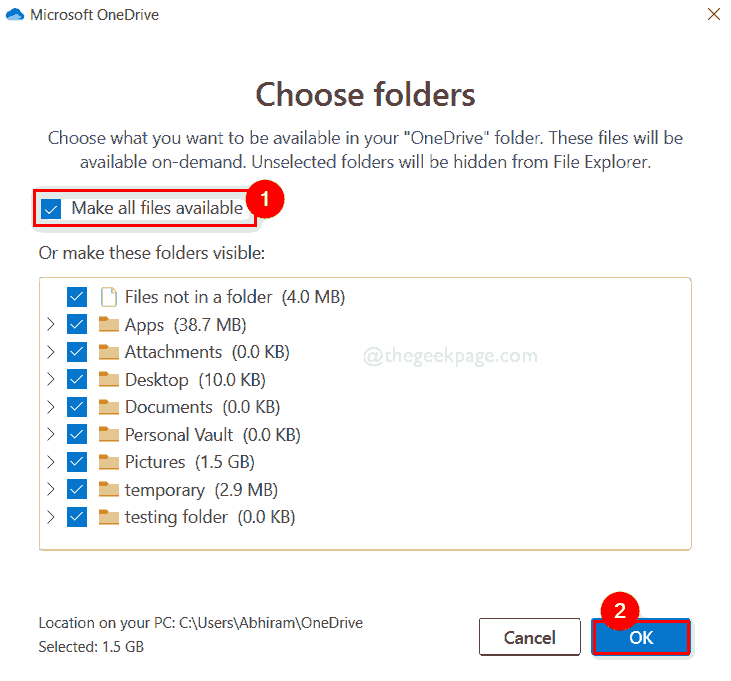بشكل عام، يقع اللوم على تحديث نظام التشغيل الذي به أخطاء
- لإصلاح رمز خطأ متجر Microsoft 0xC002001Bأو تحديث Windows أو تثبيت التصحيح يدويًا أو إجراء ترقية موضعية.
- تظهر رسالة الخطأ بسبب وجود ملفات نظام تالفة، أو خطأ في نظام التشغيل، أو مشاكل في ذاكرة التخزين المؤقت لـ Microsoft Store.
- استمر في القراءة لتعرف كيفية تشغيل الأشياء في وقت قصير!
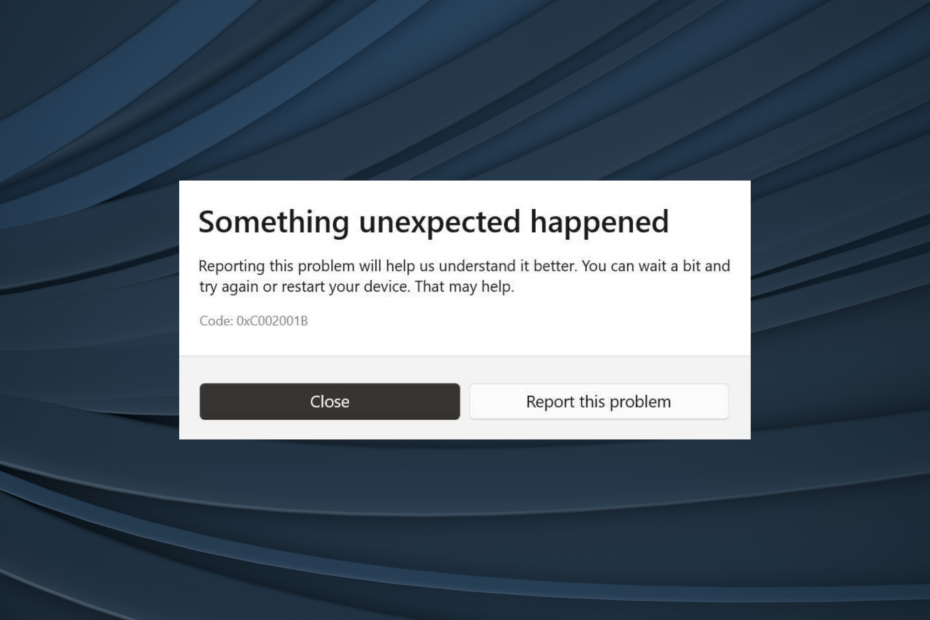
رمز الخطأ في متجر Microsoft 0xC002001B تتم مواجهتها أثناء تثبيت التطبيقات أو تحديثها ويتم الإبلاغ عنها في كافة إصدارات Windows. قد يؤثر على جميع التطبيقات أو عدد قليل منها.
كان الخطأ أكثر وضوحًا على نظام التشغيل Windows 10، والترقية إلى نظام التشغيل Windows 11 أدت إلى حل المشكلة بالنسبة للكثيرين. لكن لا تفعل ذلك بعد! هناك حلول مؤكدة أخرى متاحة.
ما الذي يسبب رمز الخطأ في متجر Microsoft 0xC002001B?
رمز الخطأ 0xC002001B يسلط الضوء على ذاكرة تخزين مؤقت تالفة لـ Microsoft Store، أو مشكلات في ملفات النظام، أو خطأ في الإصدار المثبت من نظام التشغيل، أو مشكلة في ملف تعريف المستخدم الحالي.
كيف أقوم بإصلاح رمز خطأ متجر Microsoft 0xC002001B؟
قبل أن نبدأ بالحلول المعقدة بعض الشيء، جرب هذه الحلول السريعة أولاً:
كيف نقوم بالاختبار والمراجعة والتقييم؟
لقد عملنا طوال الأشهر الستة الماضية على بناء نظام مراجعة جديد لكيفية إنتاج المحتوى. وباستخدامه، قمنا بعد ذلك بإعادة تصميم معظم مقالاتنا لتوفير الخبرة العملية الفعلية للأدلة التي قمنا بإعدادها.
لمزيد من التفاصيل يمكنك القراءة كيف نقوم بالاختبار والمراجعة والتقييم في WindowsReport.
- تحقق من وجود أي تحديثات Windows معلقة وقم بتثبيتها.
- تأكد من أن لديك اضبط التاريخ والوقت الصحيحين على جهاز الكمبيوتر.
- إذا كنت تواجه مشكلات مع Microsoft Intune (بوابة الشركة)، تأكد من أن شبكتك لا تمنع الوصول إلى Microsoft Store. لقد أدى إدراج متجر MS Store في القائمة البيضاء في Zscaler إلى تحقيق الحيلة بالنسبة للكثيرين.
- كيف أقوم بإصلاح رمز خطأ متجر Microsoft 0xC002001B؟
- 1. قم بتنزيل التصحيح KB5015020 يدويًا (Windows 10)
- 2. امسح ذاكرة التخزين المؤقت وقم بتشغيل الخدمات الهامة
- 3. إصلاح ملفات النظام الفاسدة
- 4. أعد تسجيل متجر مايكروسوفت
- 5. قم بإلغاء تثبيت تحديثات Windows الأخيرة
- 6. إجراء ترقية في المكان
- 7. إنشاء حساب مستخدم جديد
1. قم بتنزيل التصحيح KB5015020 يدويًا (Windows 10)
- اذهب إلى كتالوج تحديثات مايكروسوفت وانقر على تحميل الرابط الموجود بجوار الإصدار KB5015020 والبنية التي تتوافق مع التثبيت الحالي.
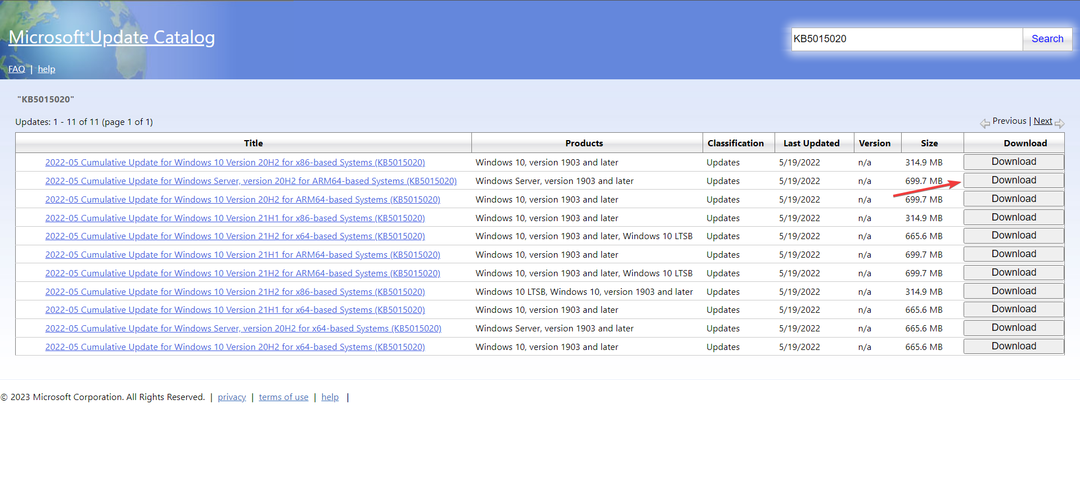
- بمجرد الانتهاء، انقر نقرًا مزدوجًا فوق الملف الذي تم تنزيله جامعة ولاية ميشيغان ملف.
- انتظر حتى يتم تحميل الإعداد واتبع التعليمات التي تظهر على الشاشة لإكمال عملية التثبيت.
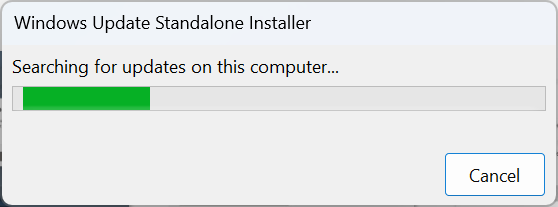
التحديث التراكمي KB5015020 لنظام التشغيل Windows 10، الإصدار 22H2، أصلح رمز خطأ متجر Microsoft 0xC002001B بالنسبة لمعظم. لكن تذكر أنه لا يعمل على نظام التشغيل Windows 11.
2. امسح ذاكرة التخزين المؤقت وقم بتشغيل الخدمات الهامة
- يضعط شبابيك + ر لفتح يجري، يكتب wsreset.exe في حقل النص، ثم اضغط يدخل.
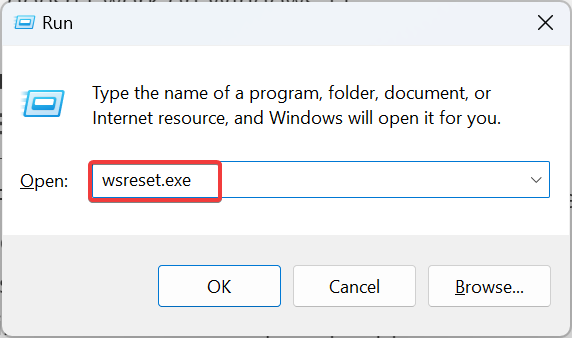
- بعد ذلك، اضغط شبابيك + ه لفتح مستكشف الملفات، انتقل إلى المسار التالي أو الصقه في شريط العناوين، ثم اضغط على يدخل:
C:\Windows\SoftwareDistribution\Download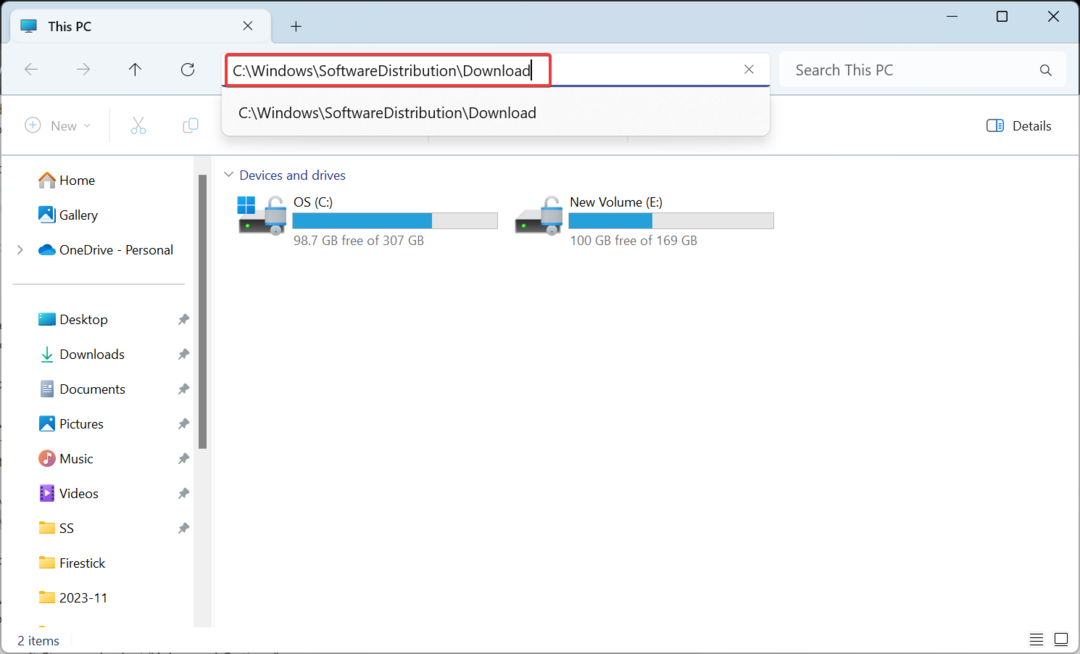
- يضعط كنترول + أ لتحديد كافة الملفات ثم اضغط يمسح لمسحهم.
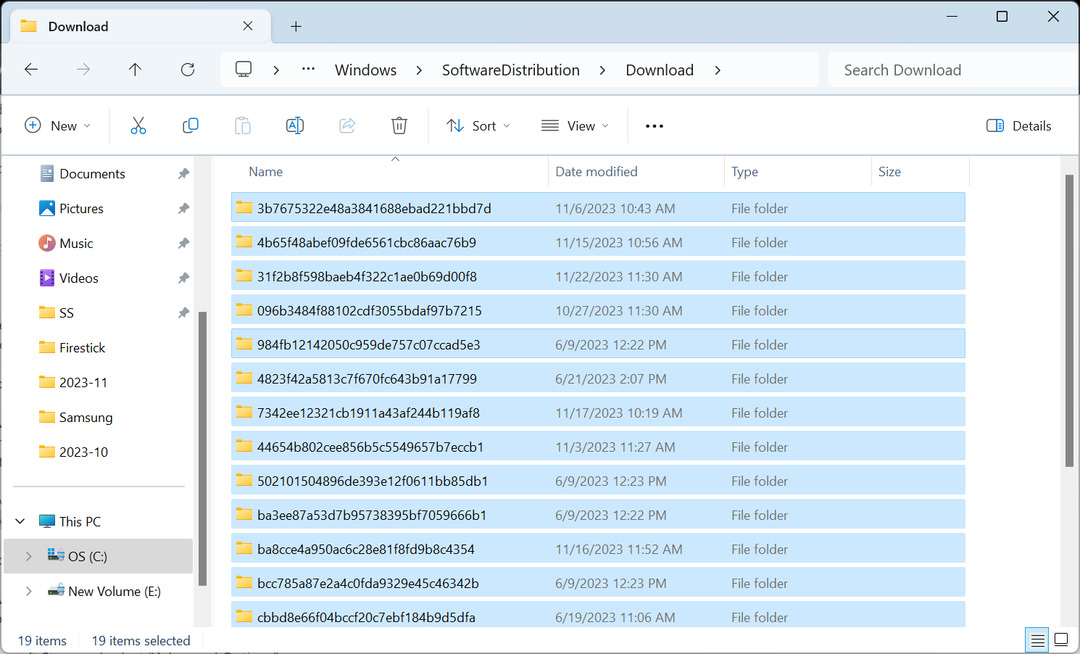
- اختر الرد المناسب في حالة ظهور رسالة التأكيد.
- الآن اضغط شبابيك + س لفتح يبحث، يكتب خدمات في شريط البحث، ثم انقر فوق نتيجة البحث ذات الصلة.
- انقر بزر الماوس الأيمن على خدمة تثبيت متجر مايكروسوفت، وحدد ملكيات من قائمة السياق.
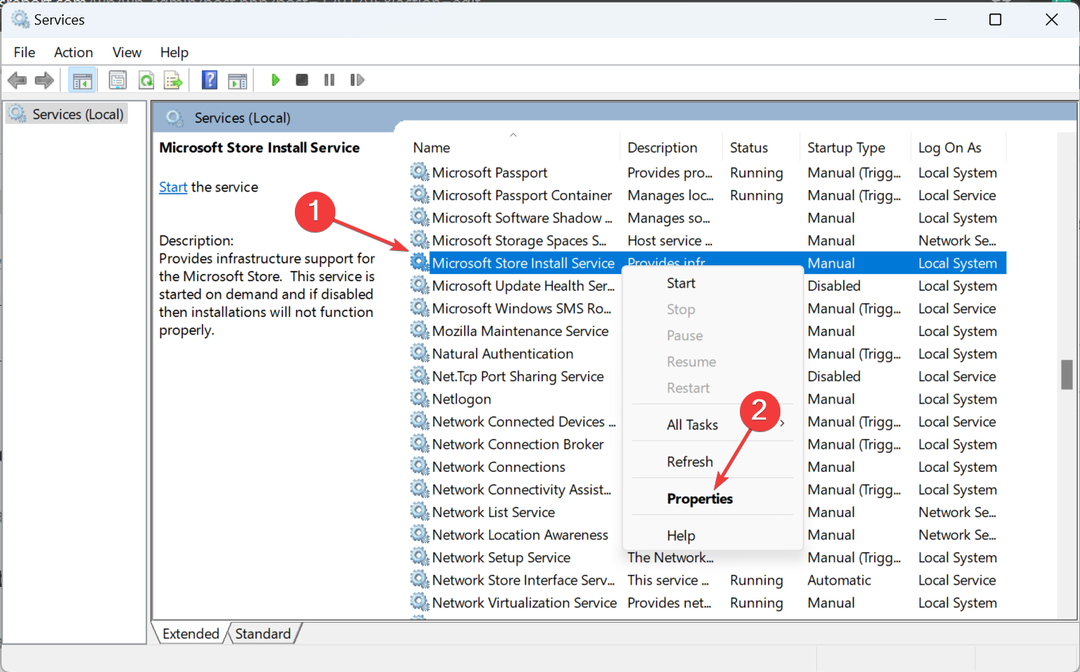
- يختار تلقائي من نوع بدء التشغيل القائمة المنسدلة، ثم انقر فوق يبدأ زر لتشغيل الخدمة.
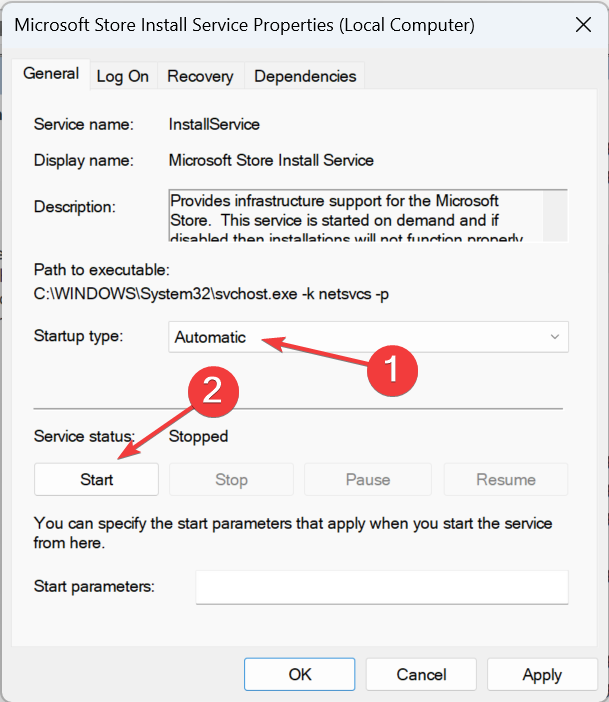
- وأخيرا، انقر فوق يتقدم و نعم لحفظ التغييرات.
3. إصلاح ملفات النظام الفاسدة
- يضعط شبابيك + ر لفتح يجري، يكتب كمد، وضرب كنترول + يحول + يدخل.
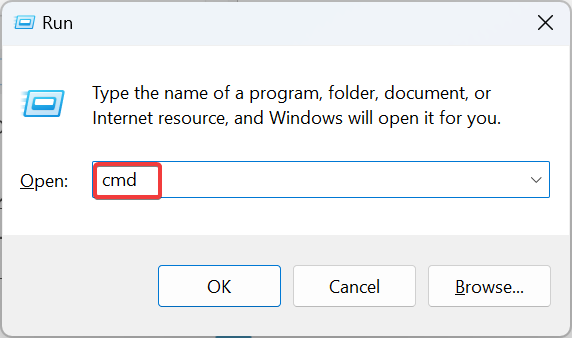
- انقر نعم في ال حملات المستخدم العامة اِسْتَدْعَى.
- الصق أوامر DISM التالية بشكل فردي واضغط على يدخل بعد كل:
DISM /Online /Cleanup-Image /CheckHealthDISM /Online /Cleanup-Image /ScanHealthDISM /Online /Cleanup-Image /RestoreHealth - الآن، قم بتنفيذ هذا الأمر لفحص SFC:
sfc /scannow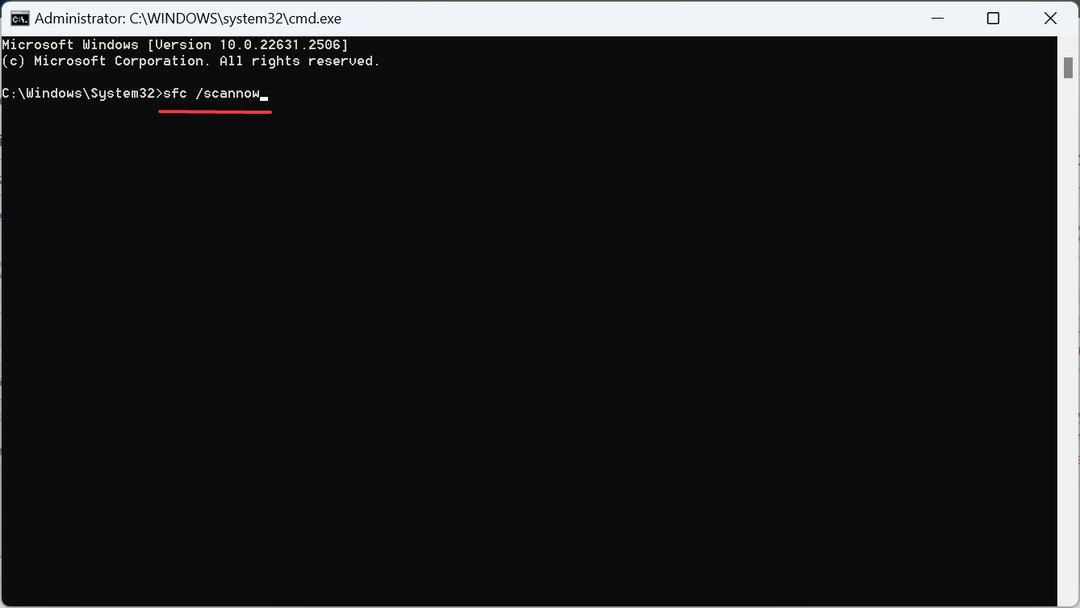
- وأخيرًا، أعد تشغيل الكمبيوتر لتطبيق التغييرات.
عندما ملفات النظام التالفة هم المسؤولون عن رمز خطأ متجر Microsoft 0xC002001B، ال أوامر DISM وسيعمل فحص SFC على إصلاح/استبدال كل هذه العناصر بنسختها المخزنة مؤقتًا.
4. أعد تسجيل متجر مايكروسوفت
- يضعط شبابيك + ر لفتح يجري، يكتب com.powershell، وضرب كنترول + يحول + يدخل.
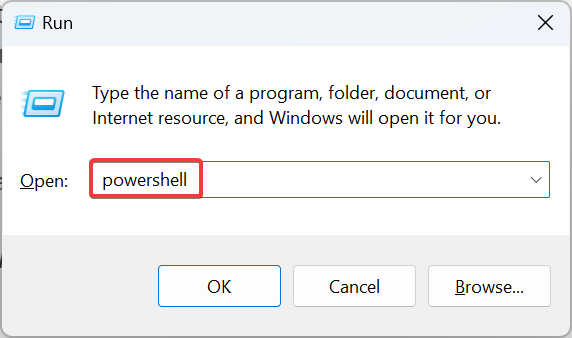
- انقر نعم في المطالبة التي تظهر.
- الصق الأمر التالي واضغط يدخل:
Get-AppXPackage -AllUsers | Foreach {Add-AppxPackage -DisableDevelopmentMode -Register "$($_.InstallLocation)\AppXManifest.xml"}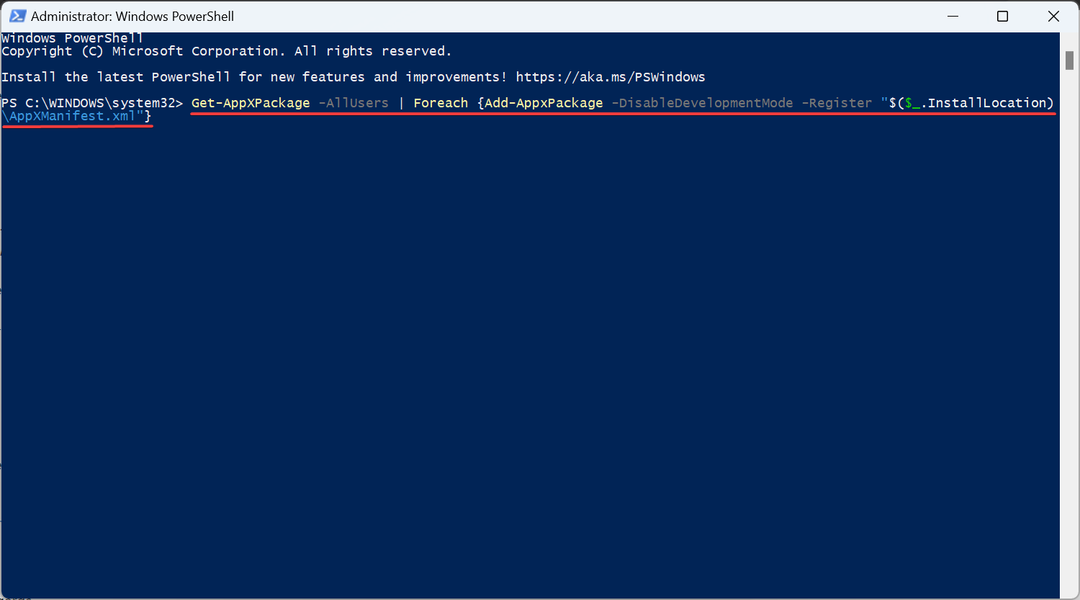
- بمجرد الانتهاء من ذلك، أعد تشغيل الكمبيوتر وتحقق من التحسينات.
تساعد إعادة تسجيل متجر Microsoft أيضًا خطا بالكود 0x80131500 في ويندوز 10.
5. قم بإلغاء تثبيت تحديثات Windows الأخيرة
- يضعط شبابيك + أنا لفتح إعدادات، اذهب إلى تحديث ويندوز من الجزء الأيسر، وانقر على تحديث التاريخ.
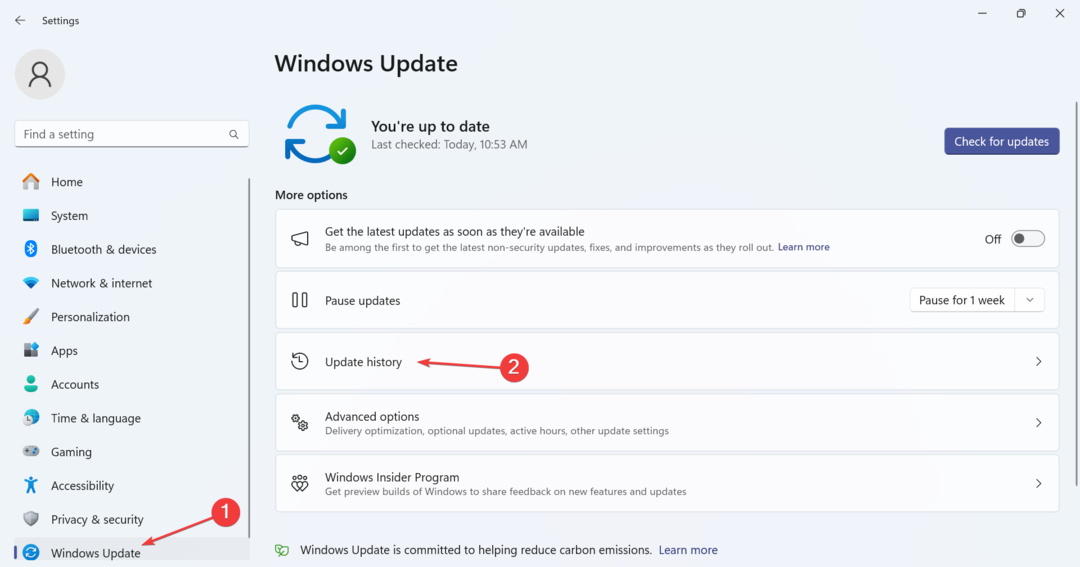
- انتقل إلى الأسفل وانقر على إلغاء تثبيت التحديثات.
- انقر على الغاء التثبيت الزر الموجود بجوار التحديث الذي تم تنزيله مؤخرًا.
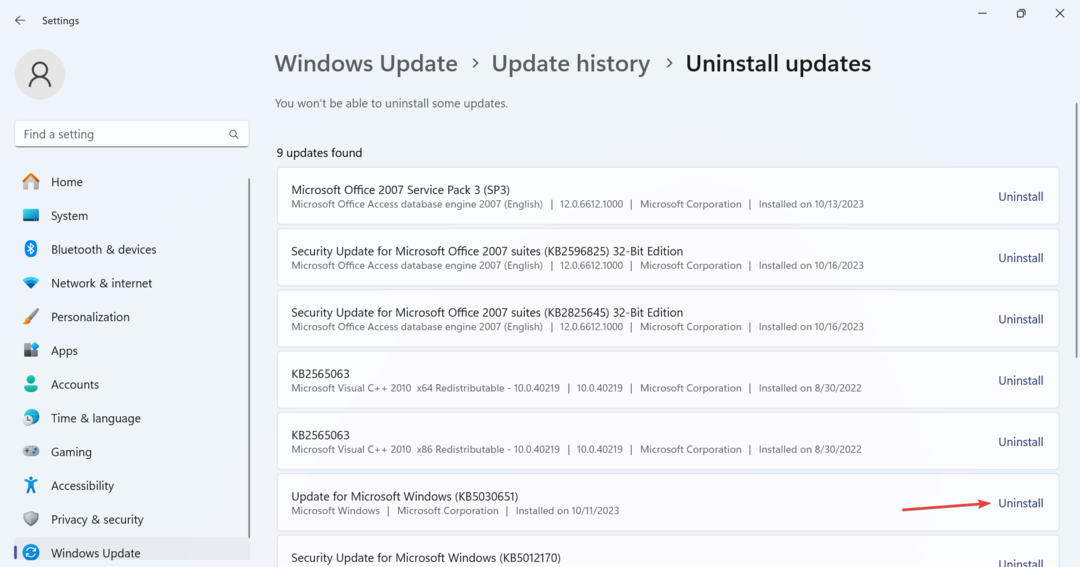
- مرة أخرى، انقر فوق الغاء التثبيت في رسالة التأكيد.
- أعد تشغيل الكمبيوتر وتحقق من التحسينات.
- إذا الكود: 0xC002001B في نظام التشغيل Windows 11، قم بإلغاء تثبيت بعض التحديثات الأخيرة حتى يتم العثور على الجاني.
وأشار العديد من المستخدمين إلى أن التثبيت KB5013942 أدى إلى حدوث أخطاء ClipSVC في "عارض الأحداث" وأدى إلى رمز خطأ Microsoft Store 0xC002001B في ويندوز 10. وعمل إلغاء تثبيت التحديث!
- كيفية إصلاح خطأ متجر Microsoft 0x00000005
- رمز الخطأ 1 في BF1: كيفية إصلاحه على PSN وXbox والكمبيوتر الشخصي؟
6. إجراء ترقية في المكان
- اذهب إلى الموقع الرسمي لشركة مايكروسوفت، واختر لغة المنتج وإصدار نظام التشغيل، ثم قم بتنزيل الملف ويندوز 11 ايزو.
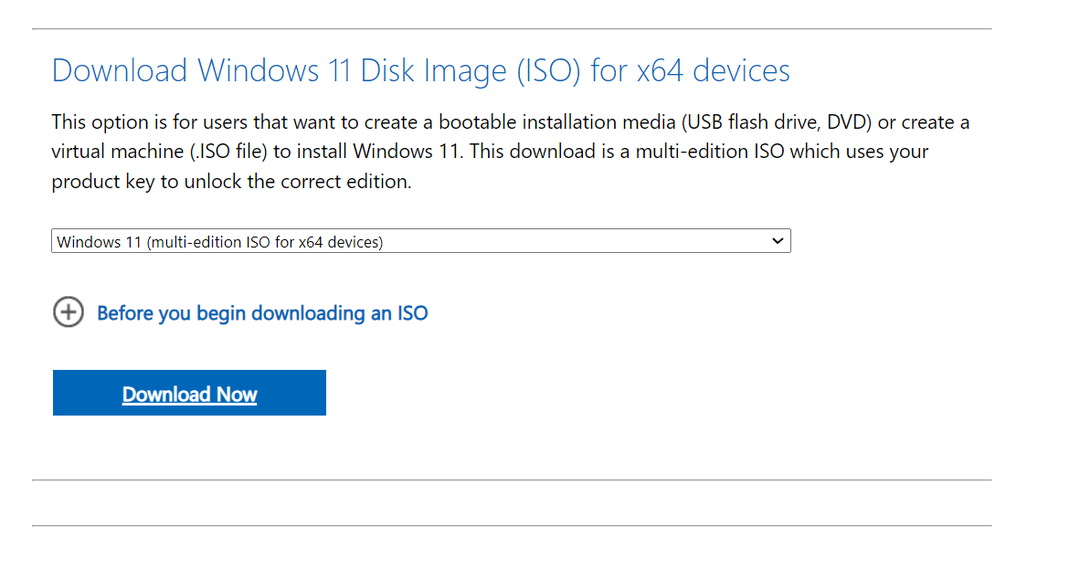
- انقر نقرًا مزدوجًا فوق ملف ISO، ثم انقر فوقه يفتح في المطالبة.
- تشغيل setup.exe ملف.
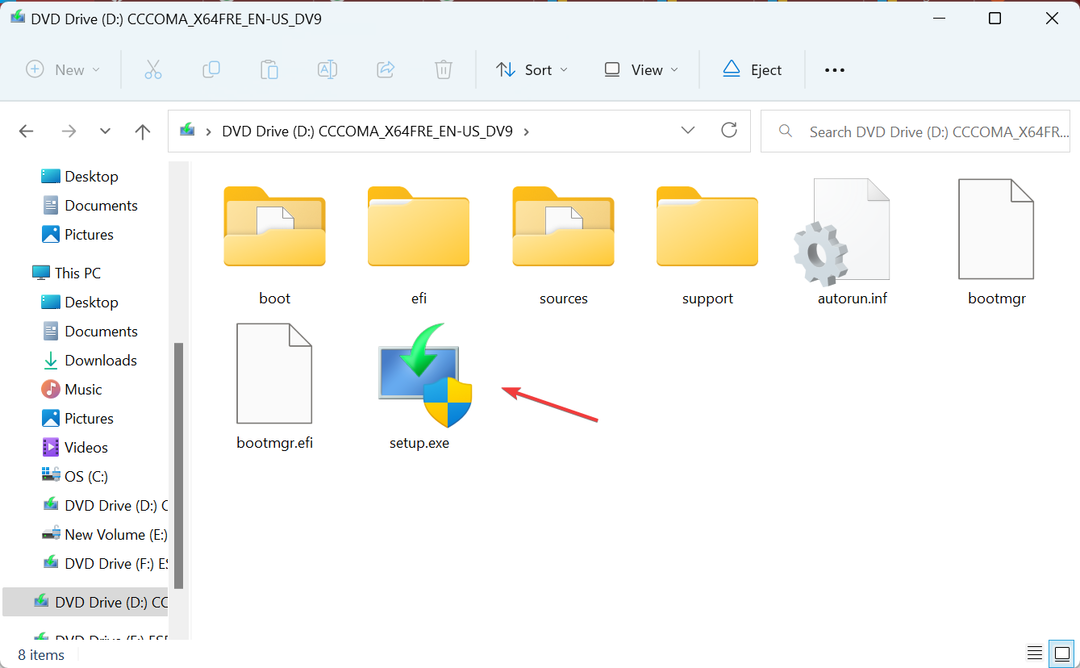
- انقر نعم في ال حملات المستخدم العامة اِسْتَدْعَى.
- انقر التالي المضي قدما.
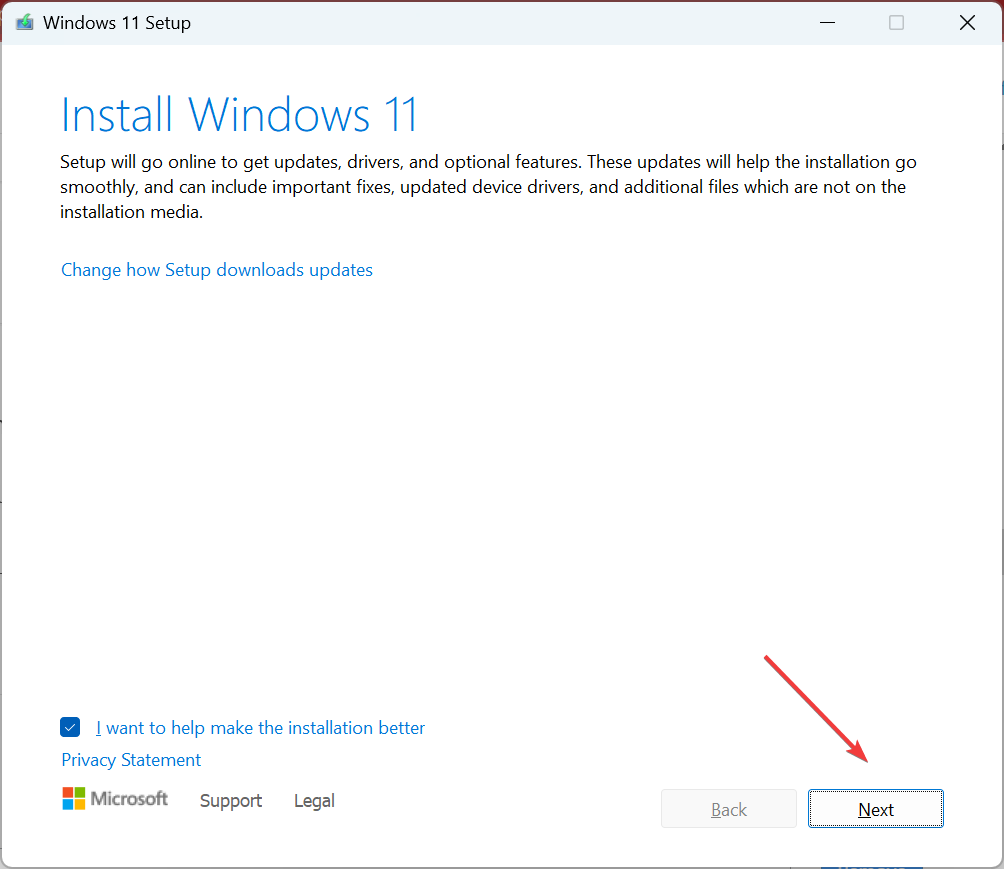
- اقرأ شروط الترخيص وانقر يقبل.
- تحقق من قراءة الإعداد، احتفظ بالملفات والتطبيقات الشخصية، وانقر على ثَبَّتَ.
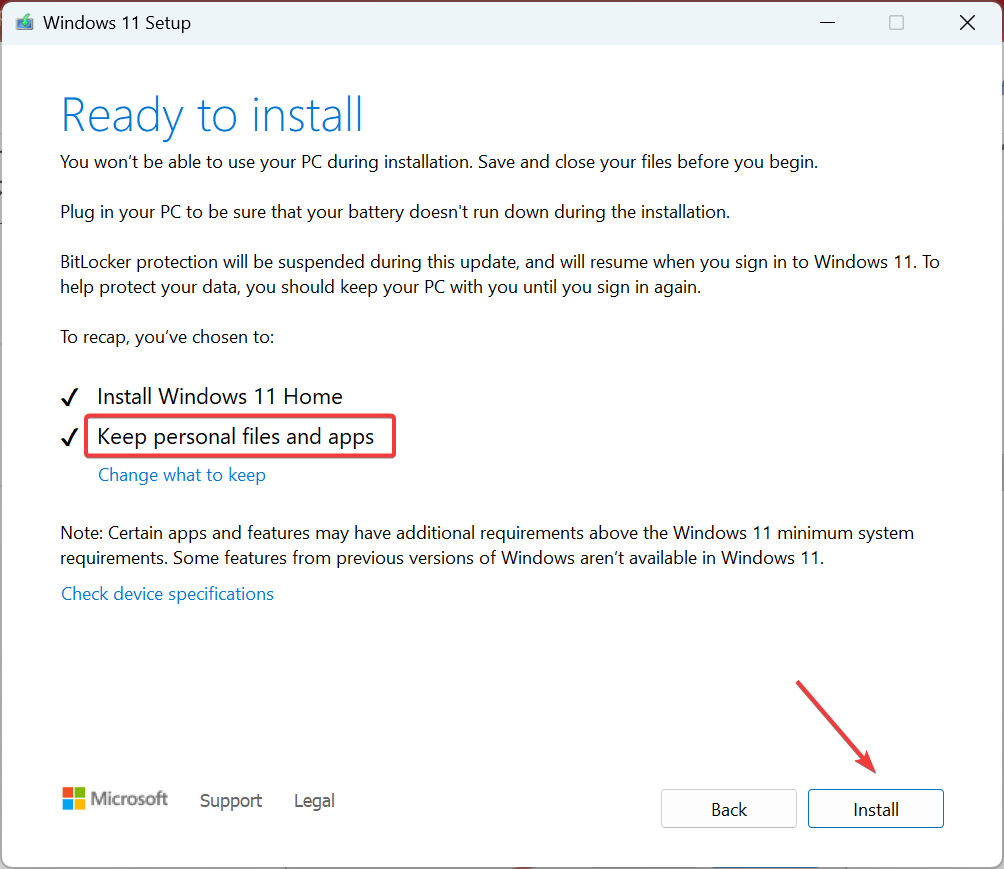
تستغرق الترقية الموضعية بضع ساعات ولكنها تعد بديلاً قابلاً للتطبيق إعادة تثبيت ويندوز 11 نظرًا لأنك لا تفقد البيانات والتطبيقات المثبتة. وأيضًا، إذا كنت تقوم بتشغيل التكرار السابق، فسيكون الأمر بنفس السهولة إجراء ترقية الإصلاح على نظام التشغيل Windows 10.
7. إنشاء حساب مستخدم جديد
- يضعط شبابيك + ر لفتح يجري، يكتب netplwiz في حقل النص، ثم انقر فوق نعم.
- انقر على يضيف زر.
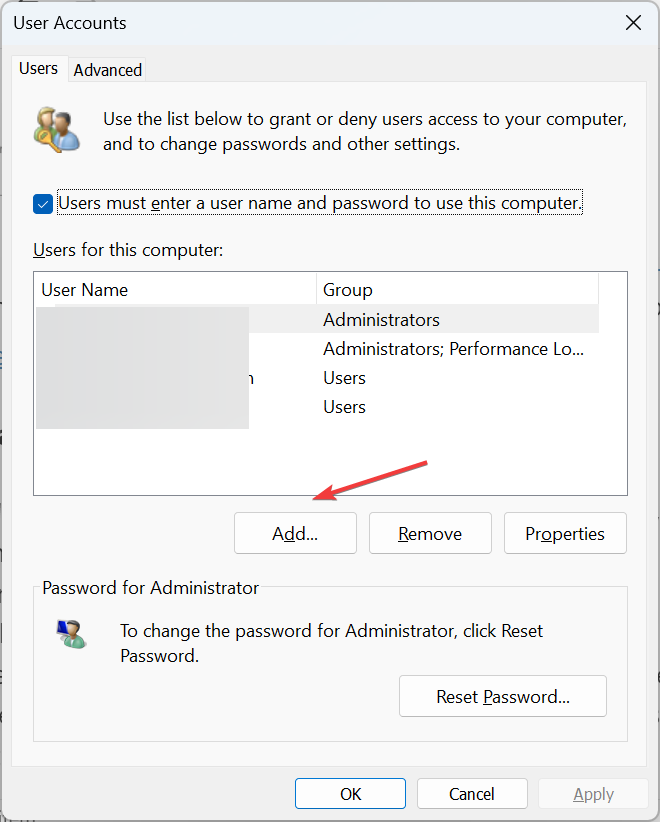
- انقر فوق قم بتسجيل الدخول بدون حساب Microsoft.
- الآن، انقر فوق الحساب المحلي زر.
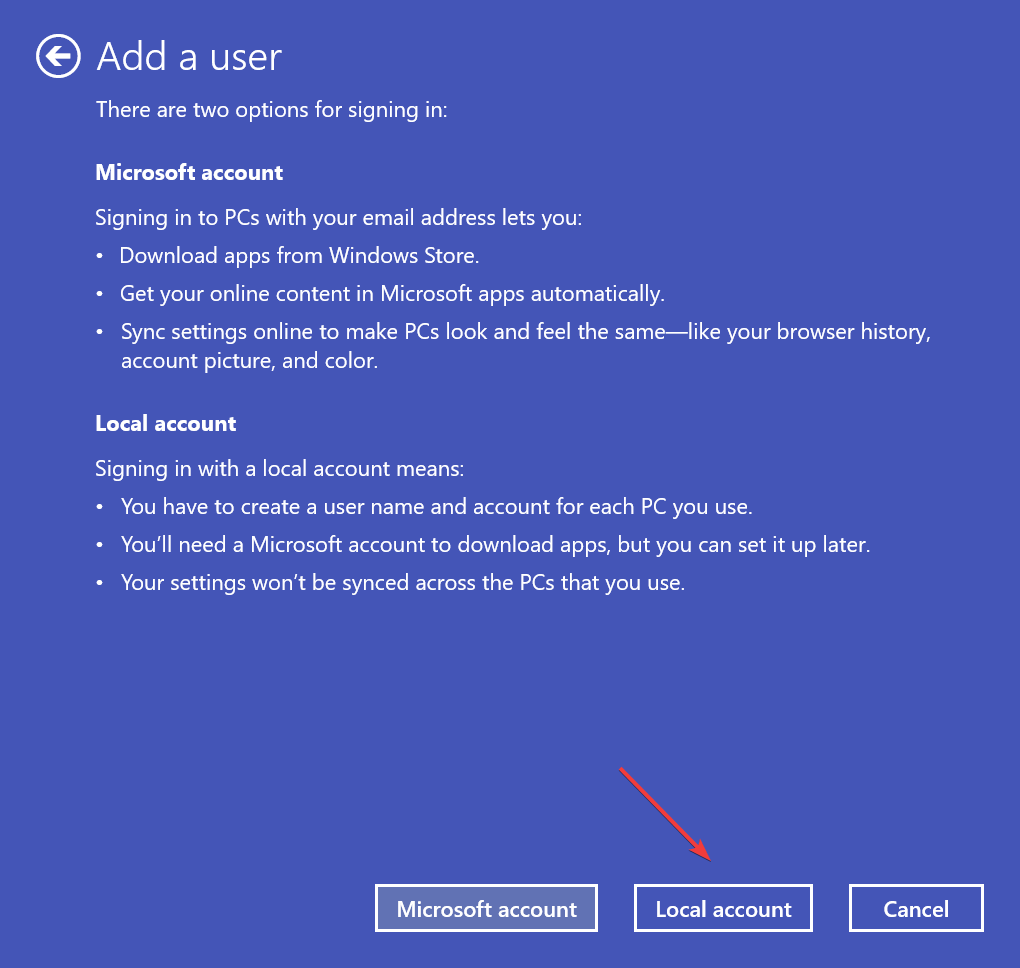
- اختر اسم مستخدم وكلمة مرور (اختياري)، وأكمل إنشاء الحساب.
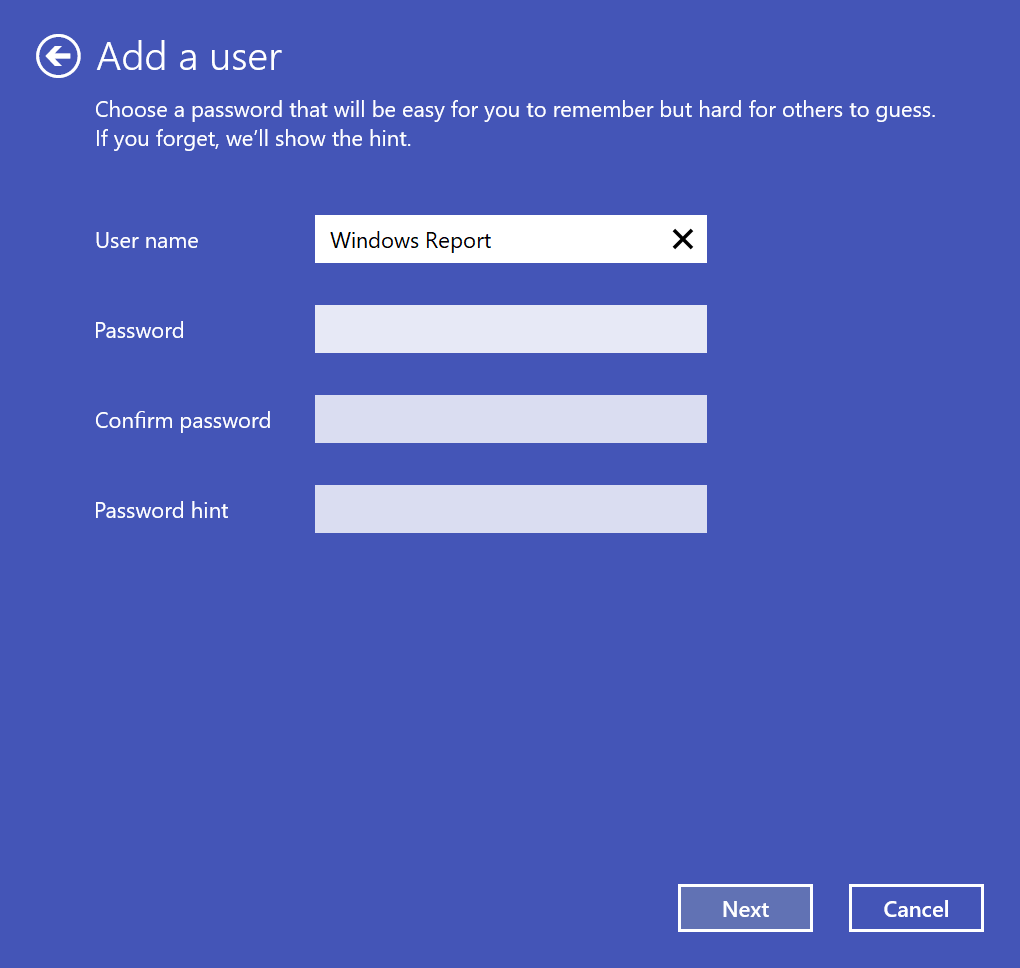
- بعد ذلك، حدد الحساب الجديد من القائمة، وانقر فوق ملكيات.
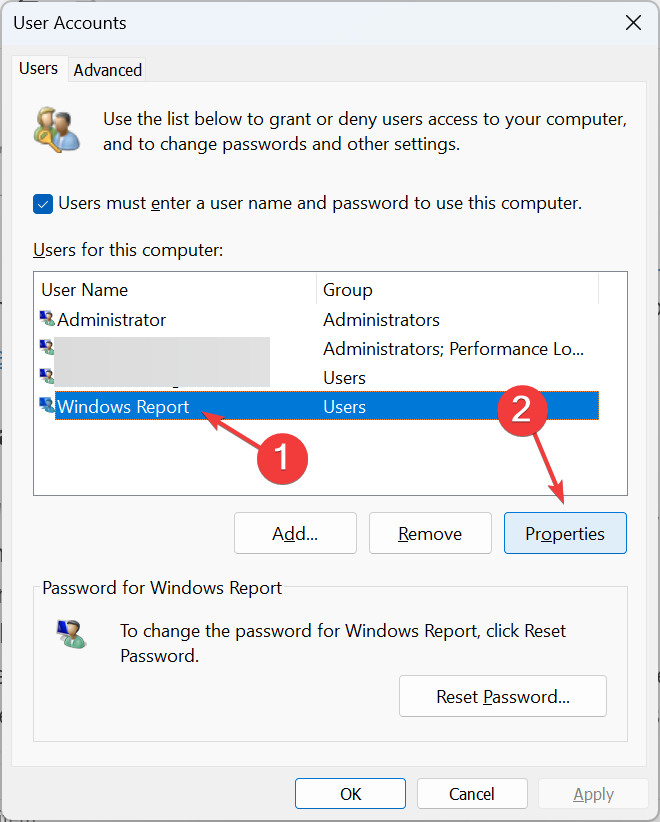
- اذهب الى عضوية في المجموعة علامة التبويب، حدد مديروانقر فوق نعم لحفظ التغييرات.
- وأخيرًا، قم بتسجيل الدخول إلى حساب المستخدم الجديد، ولن يظهر الخطأ بعد الآن
إذا لم تساعد الحلول السابقة في إصلاح رمز خطأ Microsoft Store 0xC002001B، الخيار الأخير هو إنشاء حساب مستخدم محلي جديد. ومن المهم أيضًا أن تقوم بذلك جعل الحساب مسؤولاً للحصول على أقصى قدر من الامتيازات.
لنقل البيانات بين الحسابات، استخدم جهاز تخزين USB خارجي، بينما يمكنك ذلك دائمًا الوصول إلى التطبيقات من الحساب الآخر.
عادةً ما تنشأ مشكلات في متجر Microsoft بسبب تحديثات الأخطاء أو التكوين الخاطئ الطفيف من جانبك. ومن السهل تشغيل الأمور! إذا رأيت أي أخطاء أخرى، فراجع قائمة لدينا جميع أخطاء متجر Microsoft وحلولها.
ولا تنس اكتشاف بعض النصائح السريعة لذلك تسريع تنزيلات متجر مايكروسوفت.
إذا كانت لديك أي استفسارات أو لمشاركة ما يناسبك، قم بإسقاط تعليق أدناه.